Jak sprawić, by tło obrazu było przezroczyste online
Jeśli wiesz Photoshop możesz to zrobić od razu. Ale ci, którzy nie są świadomi istnienia Photoshopa lub innego oprogramowania do edycji obrazów, nawet oni również mogą spraw, aby tło obrazu było przezroczyste. Obecnie wiele witryn internetowych zapewnia bezpośrednie usługi, w których można edytować obraz i sprawić, by jego tło było przezroczyste za pomocą zaledwie kilku kliknięć.
Spis treści
Procedura uczynienia tła obrazu przezroczystym online
Bierzemy dwie strony internetowe do nagrywania w tle, aby zademonstrować, jak to zrobić usuń tło z obrazu online. Jednak na końcu tego artykułu podaliśmy linki do wielu witryn, na których można odwiedzić i wykonać tę samą operację.
Korzystanie z edytora obrazów online
1) Przejdź do tej witryny edytora obrazów (http://www.online-image-editor.com/), w tej witrynie można wykonywać inne operacje edycji obrazu oprócz nadawania przezroczystego tła obrazu.
2) Kliknij na Wybierz plik a następnie kliknij przesłać przycisk.
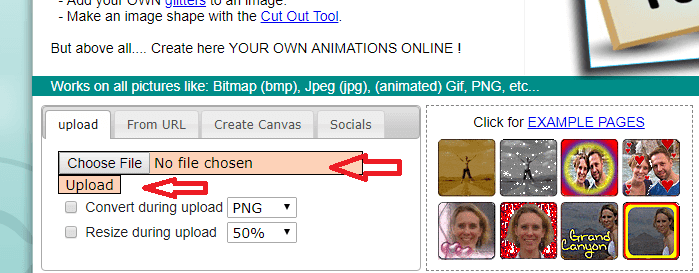
3) Pojawi się nowe okno z narzędziami graficznymi, w tym samym oknie poszukaj Czarodzieje patka.

4) W zakładce Czarodzieje poszukaj Przezroczystość narzędzie i kliknij je.
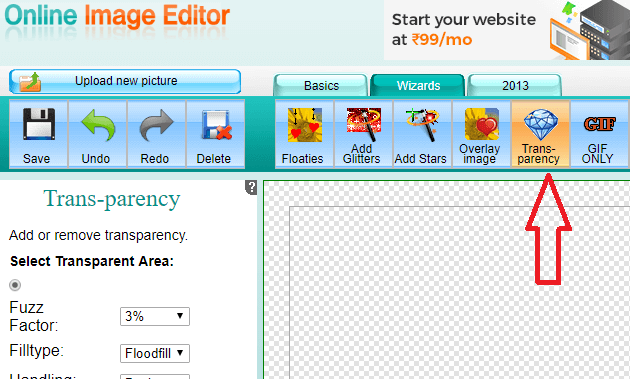
5) Teraz po prostu kliknij obszar tła, który chcesz uczynić przezroczystym, zostanie to ocenione automatycznie. Ta witryna narzędzia do edycji obrazu działa najlepiej na obszarze, którego tło jest białe.
6) Po wprowadzeniu żądanych zmian kliknij zapisać przycisk. Obraz zostanie zapisany w png Format.
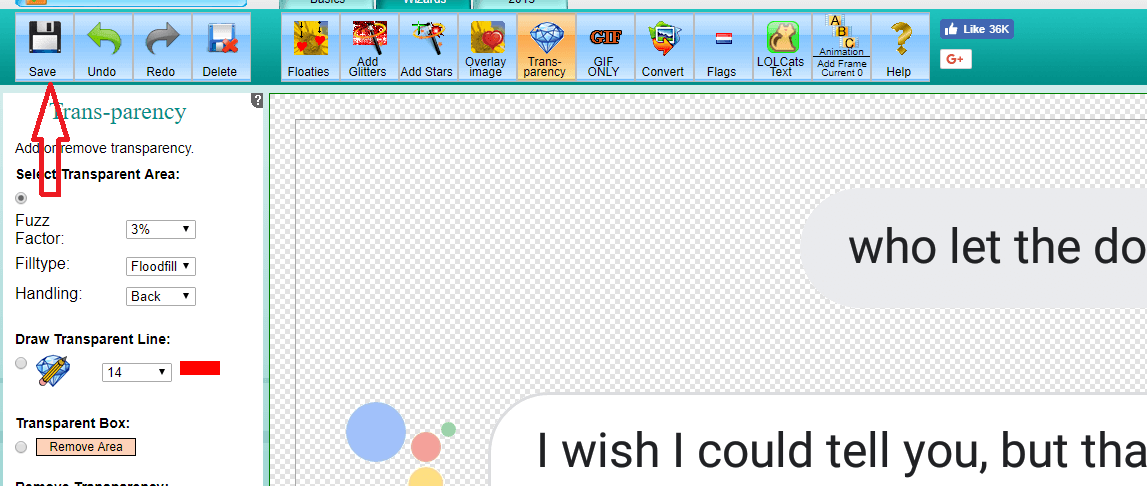
Korzystanie z Pixlr
Pixlr to kolejne narzędzie online do usuwania tła. Ten edytor zdjęć jest dość przyjazny dla użytkownika, w którym wystarczy użyć tylko jednego narzędzia o nazwie narzędzie różdżki aby tło każdego obrazu było przezroczyste, niezależnie od tego, czy jest to png czy jpeg.
Przyjrzyjmy się krokom.
1) Otwórz Pixlr i zaimportuj obraz, klikając Plik->Otwórz obraz i wybierz żądany obraz.
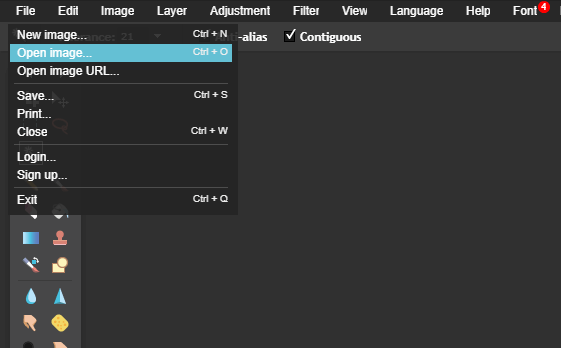
2) Po zaimportowaniu zdjęcia kliknij narzędzie różdżki dostępne na lewym panelu, jak pokazano na poniższym obrazku.
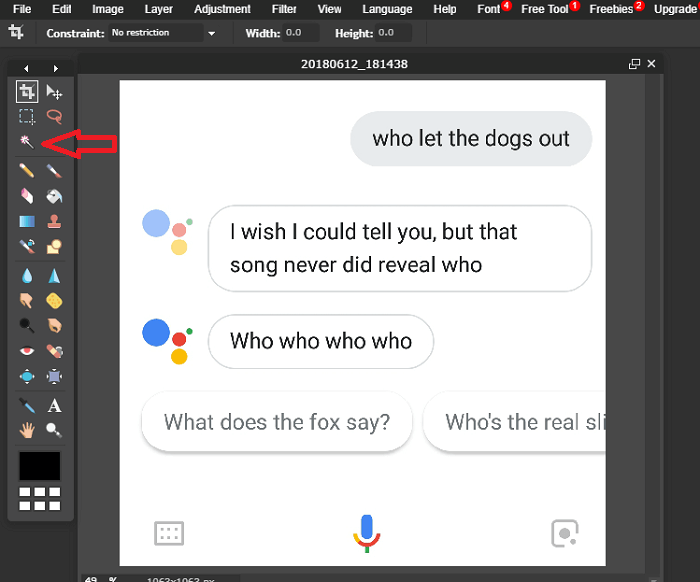
3) Teraz kliknij obszar tła, który chcesz usunąć.
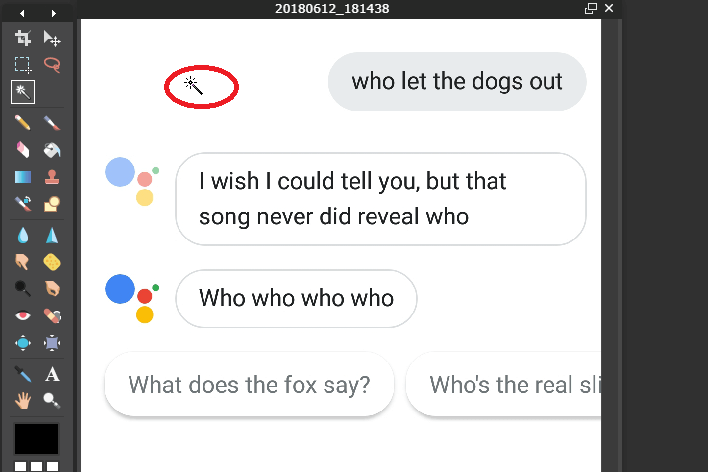
4) Następnie kliknij Edytuj w górnym menu i wybierz Odwróć wybór opcja.

5) Ponownie kliknij Edytuj i wybierz Kopiuj.

6) Kliknij Plik->Nowy obraz. Pojawi się nowe okno dialogowe, w którym musisz czek die,en Przezroczysty opcja, domyślnie jest odznaczona i kliknij Ok.
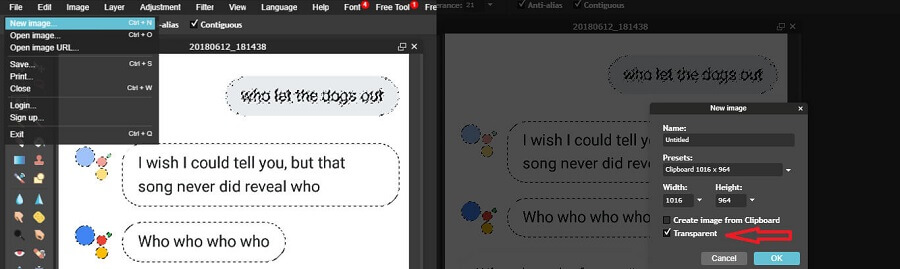
7) Pojawi się nowe okno. Kliknij Edytuj i kliknij makaron opcja.
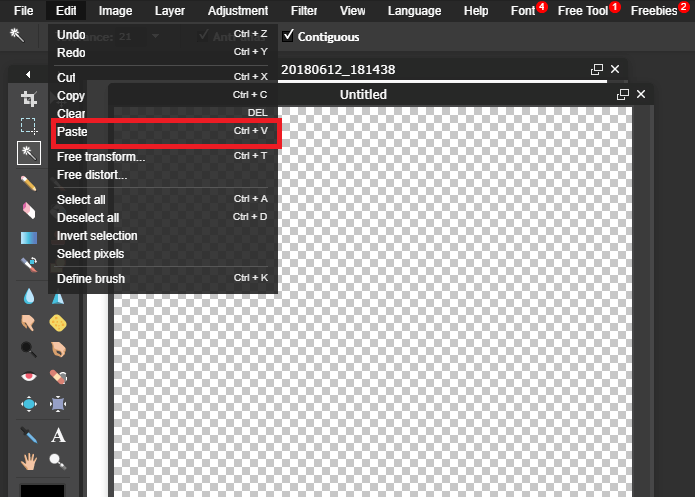
8) Będziesz miał gotowy obraz z przezroczystym tłem. Czas zapisać plik z przezroczystością.
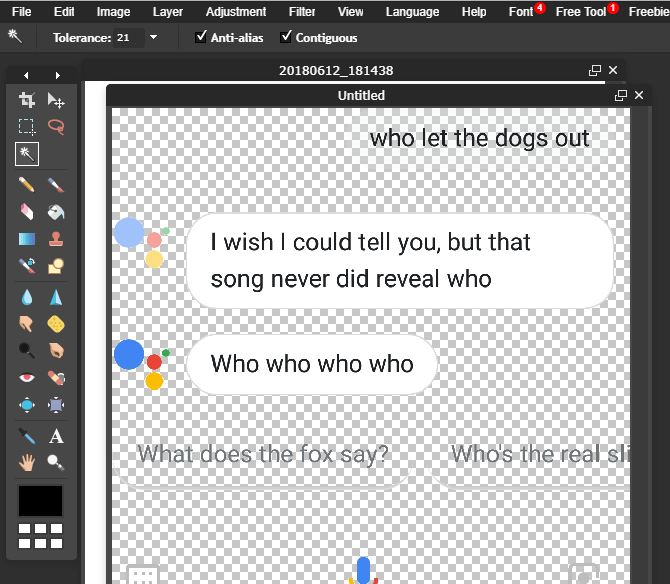
9) Kliknij Plik->Zapisz. Otworzy się okno, w którym musisz wybrać format obrazu. Wybierać Format PNG (Przezroczysty, pełna jakość) i kliknij OK. Wybierz żądaną lokalizację w systemie, w której chcesz zapisać obraz. To wszystko, masz gotowy obraz.
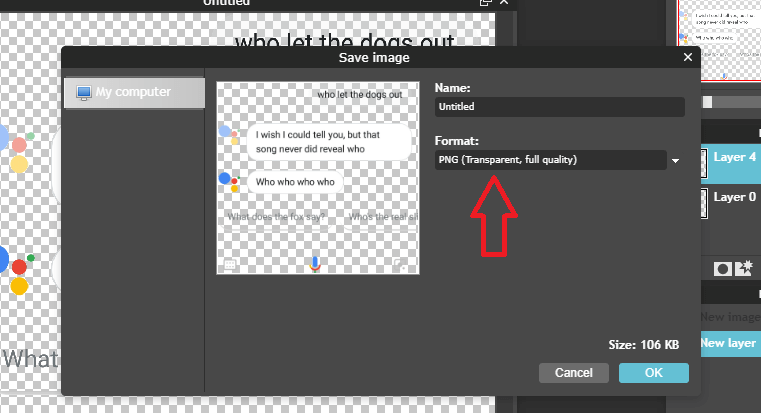
UWAGA: Zawsze upewnij się, że za każdym razem, gdy zapisujesz obraz, zapisz go jako png a nie jpg lub jpeg, ponieważ tylko obraz png może mieć przezroczyste tło. Jeśli zapiszesz obraz jako jpeg nawet za pomocą oprogramowania do edycji obrazu, przezroczyste tło stanie się białe. I nie otwieraj obrazu w programie Microsoft Paint, a następnie zapisz, to będzie usuń przezroczystość z obrazu.
Tak możesz spraw, aby tło obrazu było przezroczyste. Może istnieć wiele sposobów, aby usuń tło z obrazu jak z Photoshopa lub innego oprogramowania do edycji, ale ta metoda jest najłatwiejsza i zajmuje mniej czasu.
Poniżej znajdują się linki do dwóch kolejnych stron internetowych, na których można ustawić przezroczyste tło obrazu.
Derniers articles